ViPER4Windows 1.0.5
Jakość dźwięku na komputerze to marzenie wielu użytkowników. Jak jednak poprawić dźwięk bez kupowania drogiego sprzętu? Aby to zrobić, istnieje wiele różnych programów do ustawiania i ulepszania dźwięku. Jednym z nich jest ViPER4Windows.
Wśród imponującej różnorodności różnych ustawień tego programu można zidentyfikować następujące:
Spis treści
- Dostosuj głośność
- Symulacja dźwięku przestrzennego
- Popraw bas
- Regulacja czystości dźwięku
- Tworzenie efektu echa
- Regulacja dźwięku
- Korektor wielopasmowy
- Sprężarka
- Wbudowany konwój
- Ustawienia trybu gotowości
- Symulacja dźwięku przestrzennego dla systemu audio
- Eksport i import konfiguracji
- Zalety
- Wady
- Pobierz ViPER4Windows za darmo
- Pytania i odpowiedzi
Dostosuj głośność
W ViPER4Windows można dostosować głośność dźwięku przed przetwarzaniem (Pre-Volume), a następnie (Post-Volume).
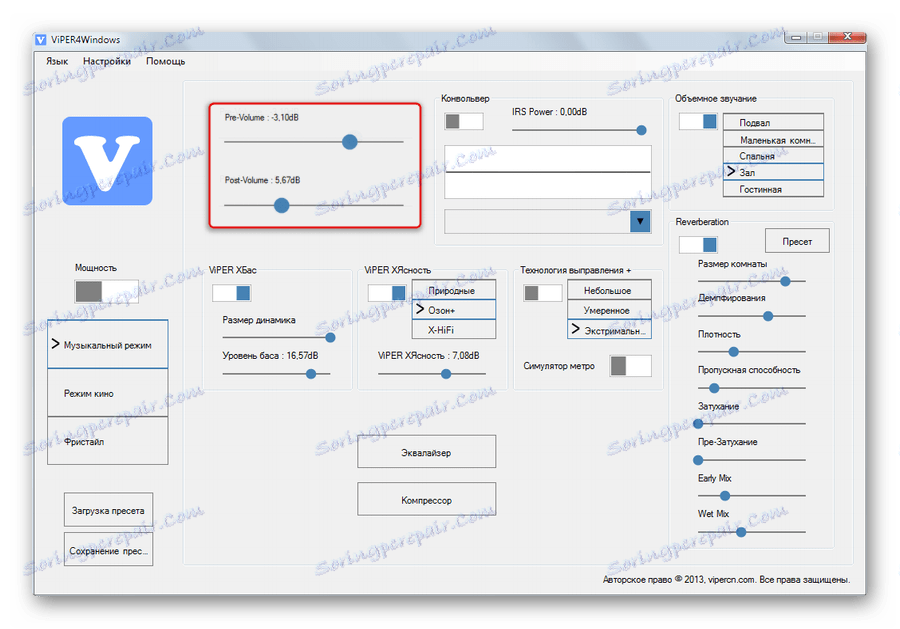
Symulacja dźwięku przestrzennego
Korzystając z tej funkcji, możesz stworzyć dźwięk podobny do tego w typach pomieszczeń prezentowanych w tej sekcji.
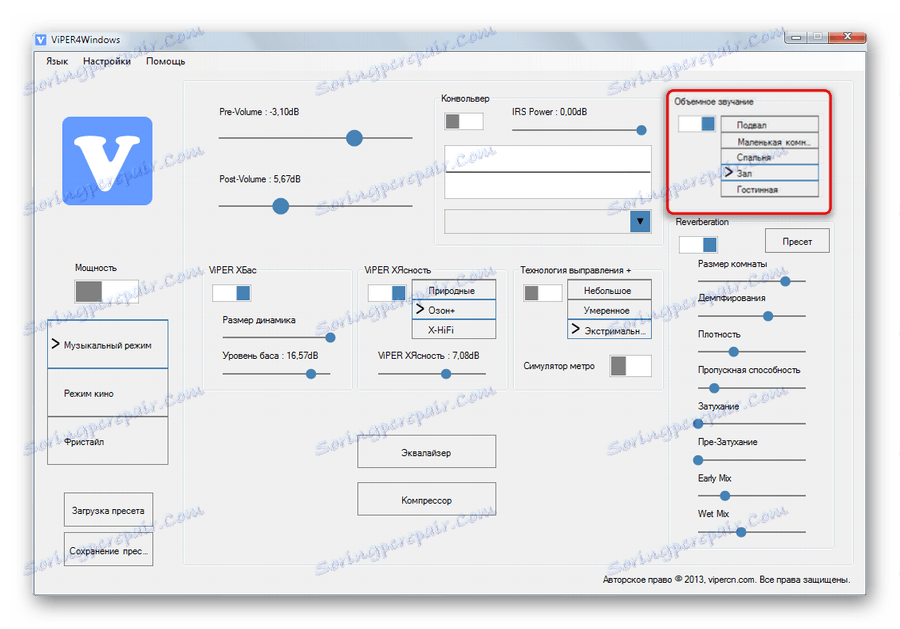
Popraw bas
Parametr ten odpowiada za ustawienie mocy dźwięków o niskiej częstotliwości i symulację ich odtwarzania za pomocą głośników o różnych rozmiarach.
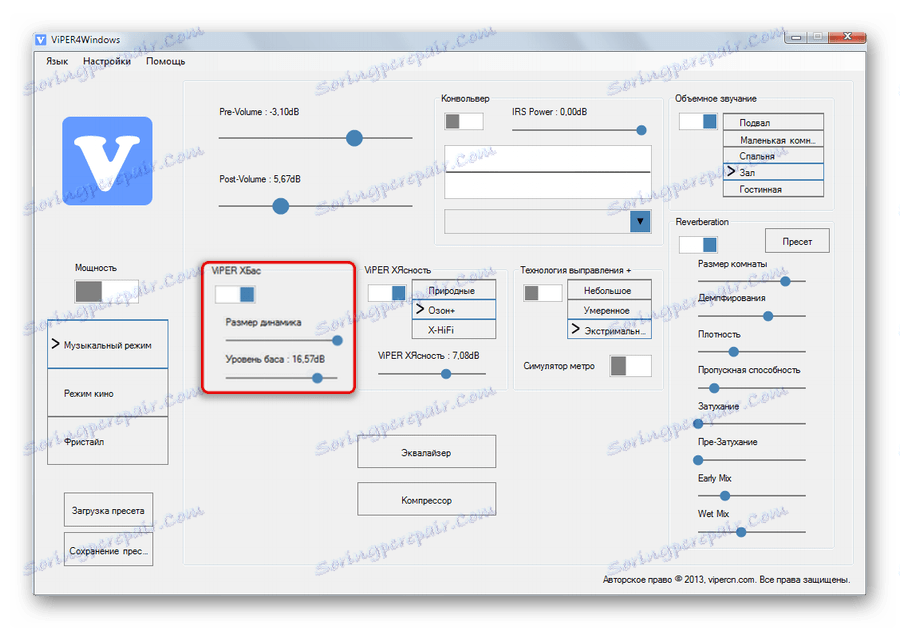
Regulacja czystości dźwięku
W ViPER4Windows można regulować czystość dźwięku, usuwając niepotrzebny szum.
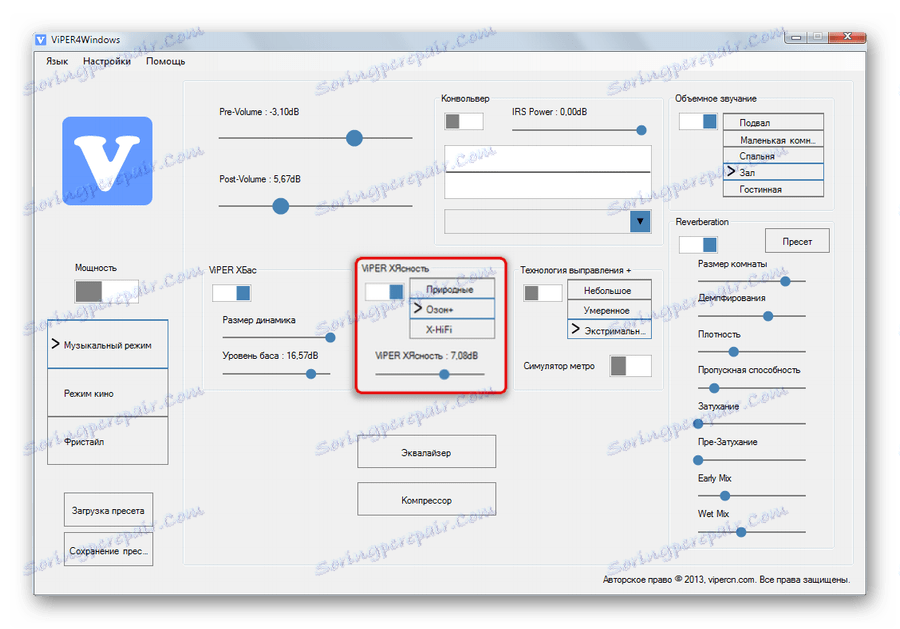
Tworzenie efektu echa
To menu ustawień pozwala symulować odbicie fal dźwiękowych z różnych powierzchni.
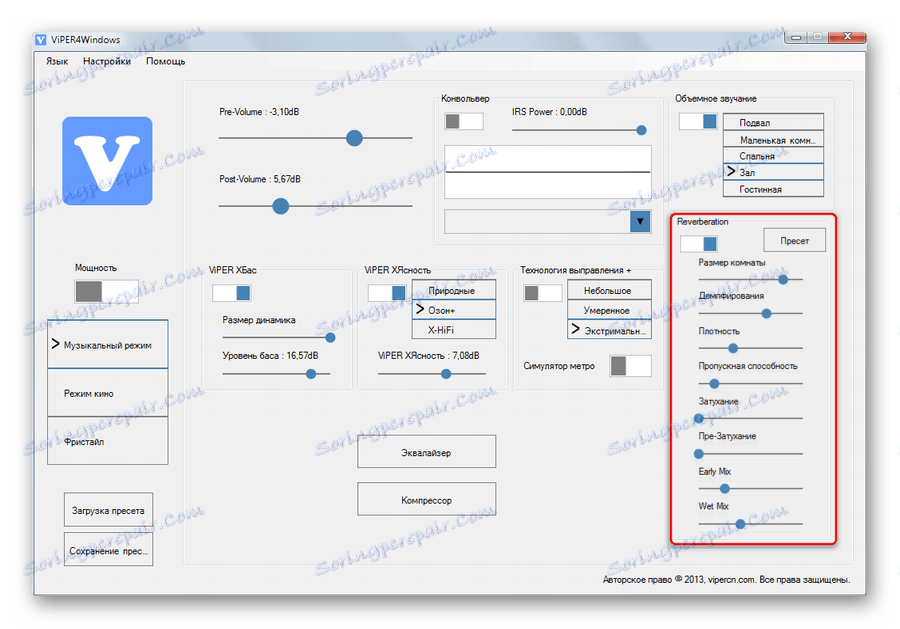
Ponadto program zawiera gotowe zestawy ustawień, które odtwarzają ten efekt dla różnych pomieszczeń.
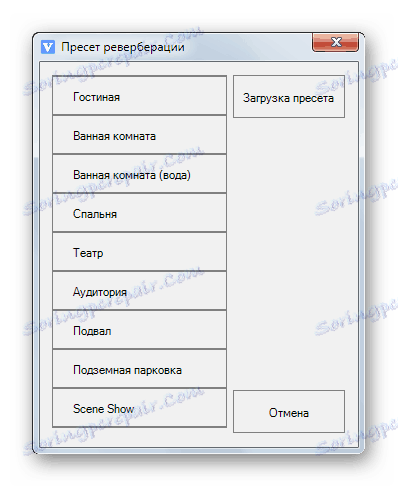
Regulacja dźwięku
Ta funkcja koryguje dźwięk, wyrównując głośność i prowadząc ją do pewnego standardu.
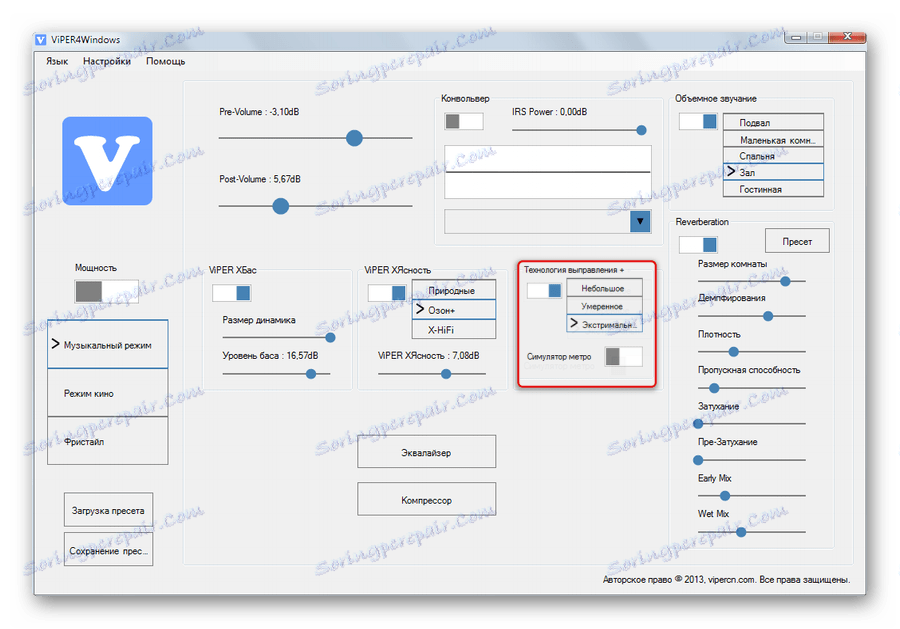
Korektor wielopasmowy
Jeśli jesteś dobry w muzyce i chcesz ręcznie regulować wzmocnienie i tłumienie dźwięków niektórych częstotliwości, to dla Ciebie w Viper4Windows jest doskonałe narzędzie. Korektor w tym programie ma imponujący zakres regulowanych częstotliwości: od 65 do 20000 Hertz.
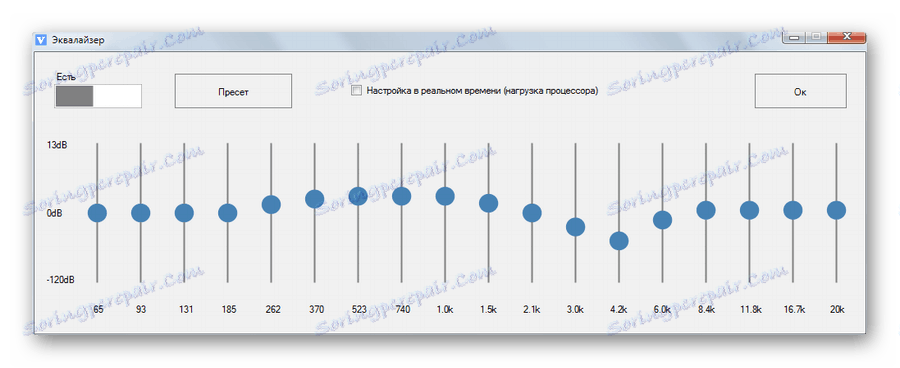
Również w equalizerze są wbudowane różne zestawy ustawień, najbardziej odpowiednie dla wszystkich gatunków muzycznych.
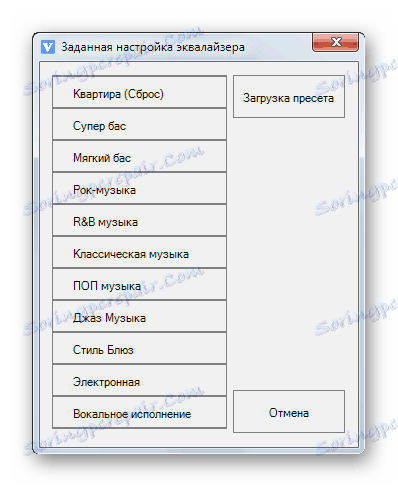
Sprężarka
Zasada działania kompresora polega na zmianie dźwięku w taki sposób, aby zmniejszyć różnicę między najcichszym a najgłośniejszym dźwiękiem.
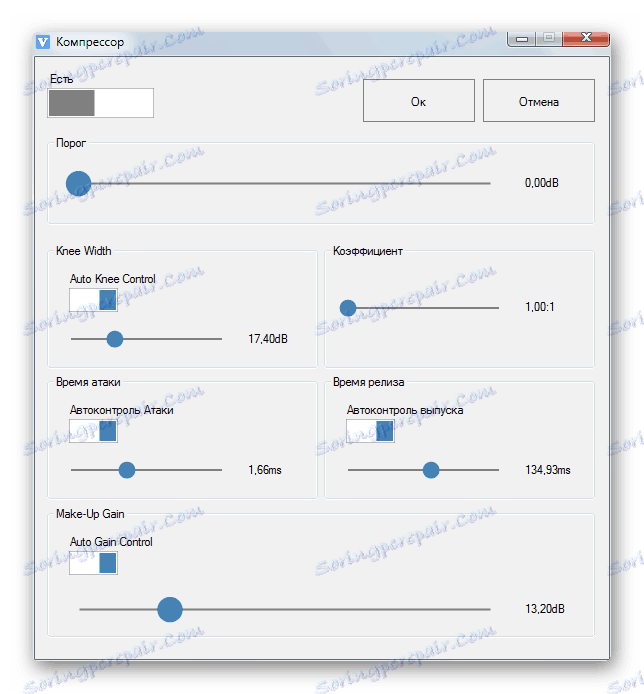
Wbudowany konwój
Ta funkcja umożliwia załadowanie szablonu i nałożenie go na dźwięk przychodzący. Z podobną zasadą działają programy symulujące wzmacniacze gitarowe.
Ustawienia trybu gotowości
W programie można wybrać 3 tryby ustawień: "Tryb muzyczny", "Tryb kinowy" i "Styl dowolny". Każdy z nich ma podobne funkcje, ale są też różnice, charakterystyczne dla danego rodzaju dźwięku. Powyżej został uznany za "reżim muzyczny" , poniżej jest tym, co odróżnia go od innych:
- W "Tryb kinowy" nie ma wstępnie zdefiniowanych rodzajów pomieszczeń dla ustawień dźwięku przestrzennego, ustawienie czystości dźwięku jest przycięte, a funkcja odpowiedzialna za wyrównanie dźwięku jest usuwana. Jednak dodano parametr "Smart-sound" , który pomaga stworzyć dźwięk podobny do tego w kinie.
- "Freestyle" zawiera wszystkie funkcje poprzednich dwóch trybów i ma maksymalną pojemność, aby stworzyć unikalny dźwięk.
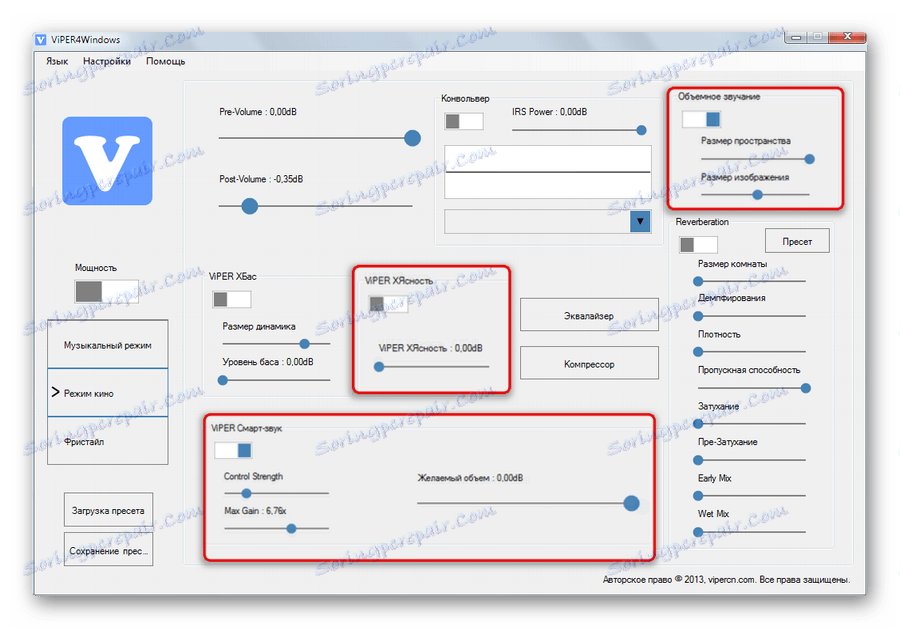
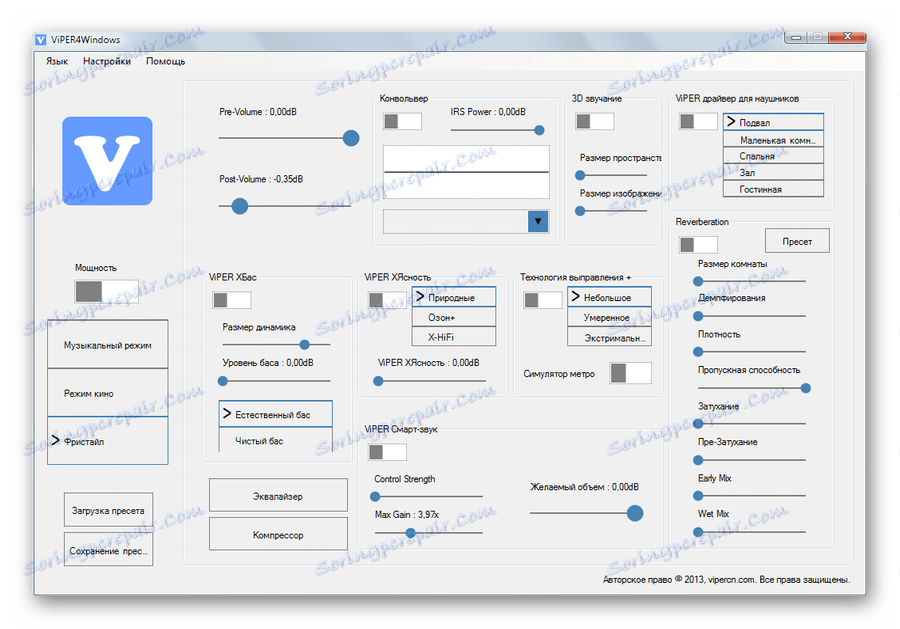
Symulacja dźwięku przestrzennego dla systemu audio
To menu pozwala symulować właściwości środowiska i parametry odtwarzania audio w taki sposób, aby poprawić interakcję z różnymi typami systemów audio.
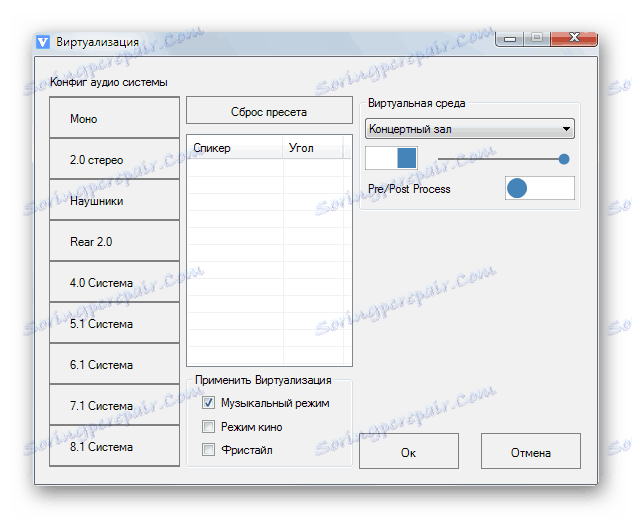
Eksport i import konfiguracji
W ViPER4Windows dostępna jest opcja zapisania, a następnie załadowania ustawień.
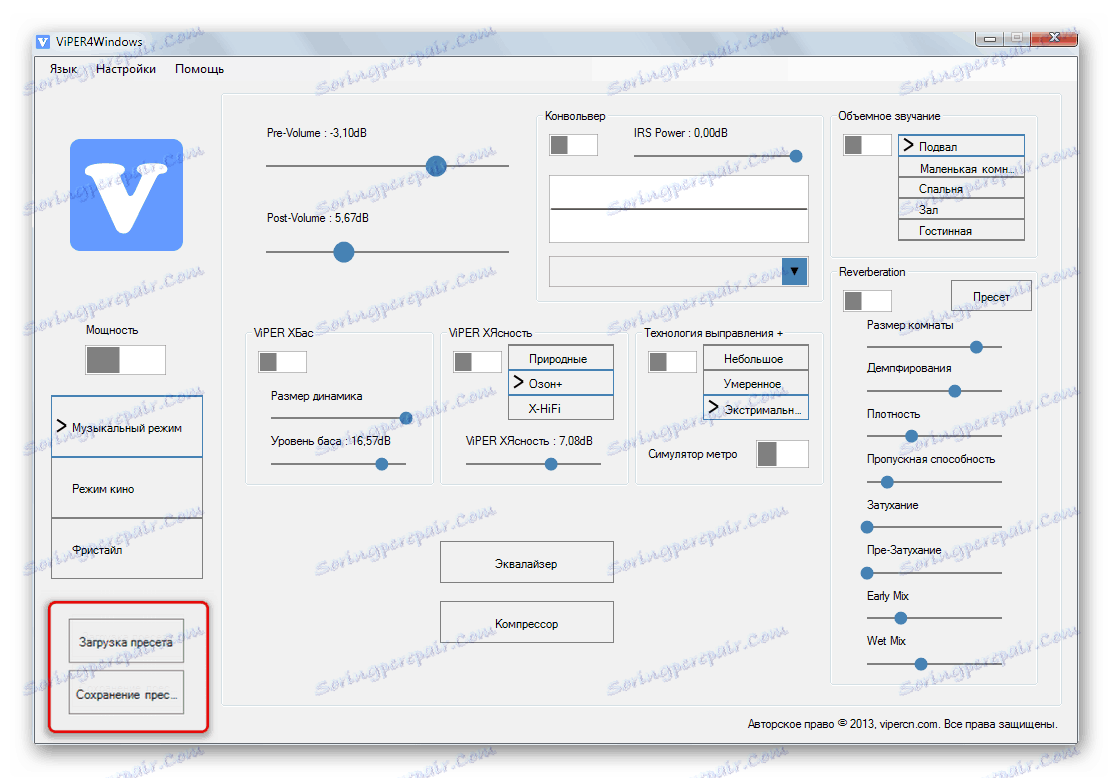
Zalety
- Ogromna liczba funkcji w porównaniu do konkurentów;
- Zastosuj ustawienia w czasie rzeczywistym;
- Bezpłatny model dystrybucji;
- Obsługa języka rosyjskiego. To prawda, do tego trzeba pobrać dodatkowy plik i umieścić go w folderze z programem.
Wady
- Nie wykryto.
Program Viper4Windows to niesamowite narzędzie do ustawiania wszystkich rodzajów parametrów dźwięku, a tym samym do poprawy jakości dźwięku.